本文为原创文章,转载请标明出处
一、you-get介绍
you-get是一个基于 python 3 的下载工具,使用 you-get 可以很轻松的下载到网络上的视频、图片及音乐。目前支持网易云音乐、AB 站、百度贴吧、斗鱼、熊猫、爱奇艺、凤凰视频、酷狗音乐、乐视、荔枝FM、秒拍、腾讯视频、优酷土豆、央视网、芒果TV 等以下80多个站点。
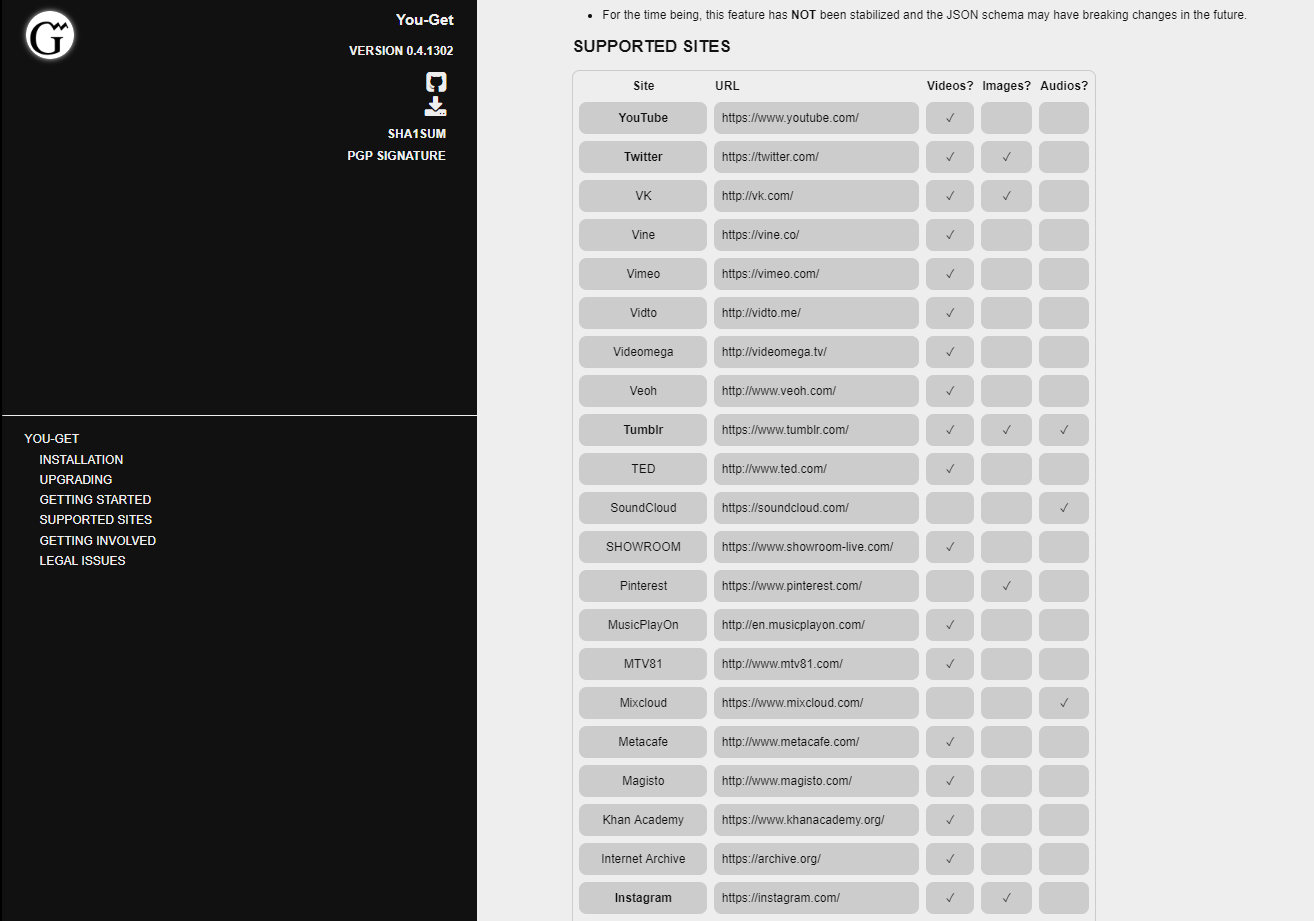
安装方法:
pip install you-get
二、tkinter介绍
tkinter是python的标准GUI库,是Tk Interface的缩写。python提供了tkinter包,里面含有Tkinter接口。
三、pyinstaller介绍
pyinstaller是一个能将py文件转换成单个可执行文件的程序,操作系统支持Windows, Linux, Mac OS X, Solaris和AIX。并且很多包都支持开箱即用,不依赖环境。
安装方法:
pip install pyinstaller
四、代码及注释分析
from tkinter import *
from tkinter import filedialog
from tkinter.scrolledtext import ScrolledText
import subprocess as sub
import threading
top = Tk()
top.title("You-get视频下载器,made by @拼命三郎")
#获取屏幕尺寸以计算布局参数,使窗口居屏幕中央,其中width和height为界面宽和高
width=555
height=519
screenwidth = top.winfo_screenwidth()
screenheight = top.winfo_screenheight()
alignstr = '%dx%d+%d+%d' % (width, height, (screenwidth-width)/2, (screenheight-height)/2)
top.geometry(alignstr)
#阻止窗口调整大小
top.resizable(0,0)
#设置窗口图标
top.iconbitmap('play_24px_1099805_easyicon.net.ico')
#框架布局
frame_root=Frame(top)
frame_left=Frame(frame_root,bg='red')
frame_right=Frame(frame_root,bg='blue')
frame_left.pack(side=LEFT)
frame_right.pack(side=RIGHT,anchor=N)
frame_root.pack()
#输入视频链接
tip1= Label(frame_left, text='请输入视频链接: ',font = ('楷体',25))
tip1.pack(padx=10,anchor=W)
#视频链接输入框
input_url= Entry(frame_left,bg='#F7F3EC')
input_url.pack(ipadx=159,ipady=8,padx=20,anchor=W)
#请选择保存位置
tip2=Label(frame_left, text='请选择保存位置: ',font = ('楷体',25))
tip2.pack(padx=10,anchor=W)
#保存地址输入框
input_save_address= Entry(frame_left,bg='#F7F3EC')
input_save_address.pack(ipadx=159,ipady=8,padx=20,anchor=W)
#浏览本地文件夹,选择保存位置
def browse_folder():
#浏览选择本地文件夹
save_address = filedialog.askdirectory()
#把获得路径,插入保存地址输入框(即插入input_save_address输入框)
input_save_address.insert(0,save_address)
#下载函数
def download():
#从输入框获取视频链接
url=input_url.get()
# 从输入框获取保存地址
save_address=input_save_address.get()
cmd = f'you-get -o {save_address} {url}'
print(cmd)
#将cmd结果重定向到tkinterGUI,即将命令行的结果显示ScrolledText(滚动文本框)控件里
p = sub.Popen(cmd, stdout=sub.PIPE, stderr=sub.PIPE)
output, errors = p.communicate()
output = output.decode('UTF-8')
stext.insert(END, output)
stext.yview_moveto(1)
#为避免在下载时tkinter界面卡死,创建线程函数
def thread_it(func, *args):
# 创建
t = threading.Thread(target=func, args=args)
# 守护 !!!
t.setDaemon(True)
# 启动
t.start()
# “浏览文件夹”按钮
browse_folder_button = Button(frame_right, text='浏览',font = ('楷体',15),command=lambda :thread_it(browse_folder))
browse_folder_button.pack(pady=110,side=LEFT,anchor=W)
#新建空白标签,无实际作用,内容为空,为了让界面对称,更美观,可理解为“占位符”
Label(frame_right,text=' ').pack(pady=110,side=LEFT,anchor=W)
# “下载”按钮
download_button = Button(frame_left, text='下载',font = ('楷体',15),command=lambda :thread_it(download))
download_button.pack( padx=20,pady=6,anchor=W)
# ScrolledText组件(滚动文本框)
stext = ScrolledText(frame_left, width=60, height=23, background='#F7F3EC')
stext.pack(padx=20,anchor=W)
top.mainloop()
注意:
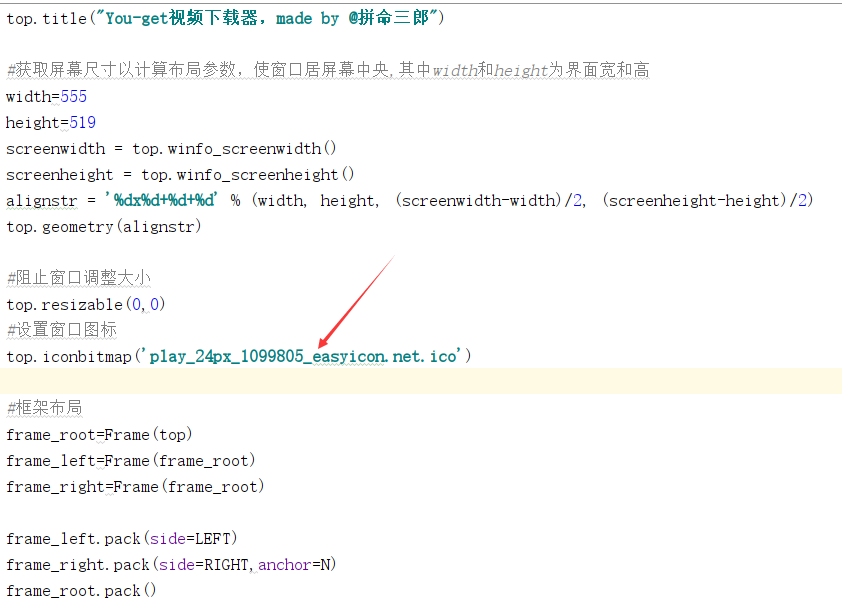
扫描二维码关注公众号,回复:
6204243 查看本文章


这里的ico要换成你自己本地的,如果不换,它就会报错说找不到文件。
如果你电脑里没有ico,可以到这里下载 https://www.easyicon.net/1099832-python_icon.html
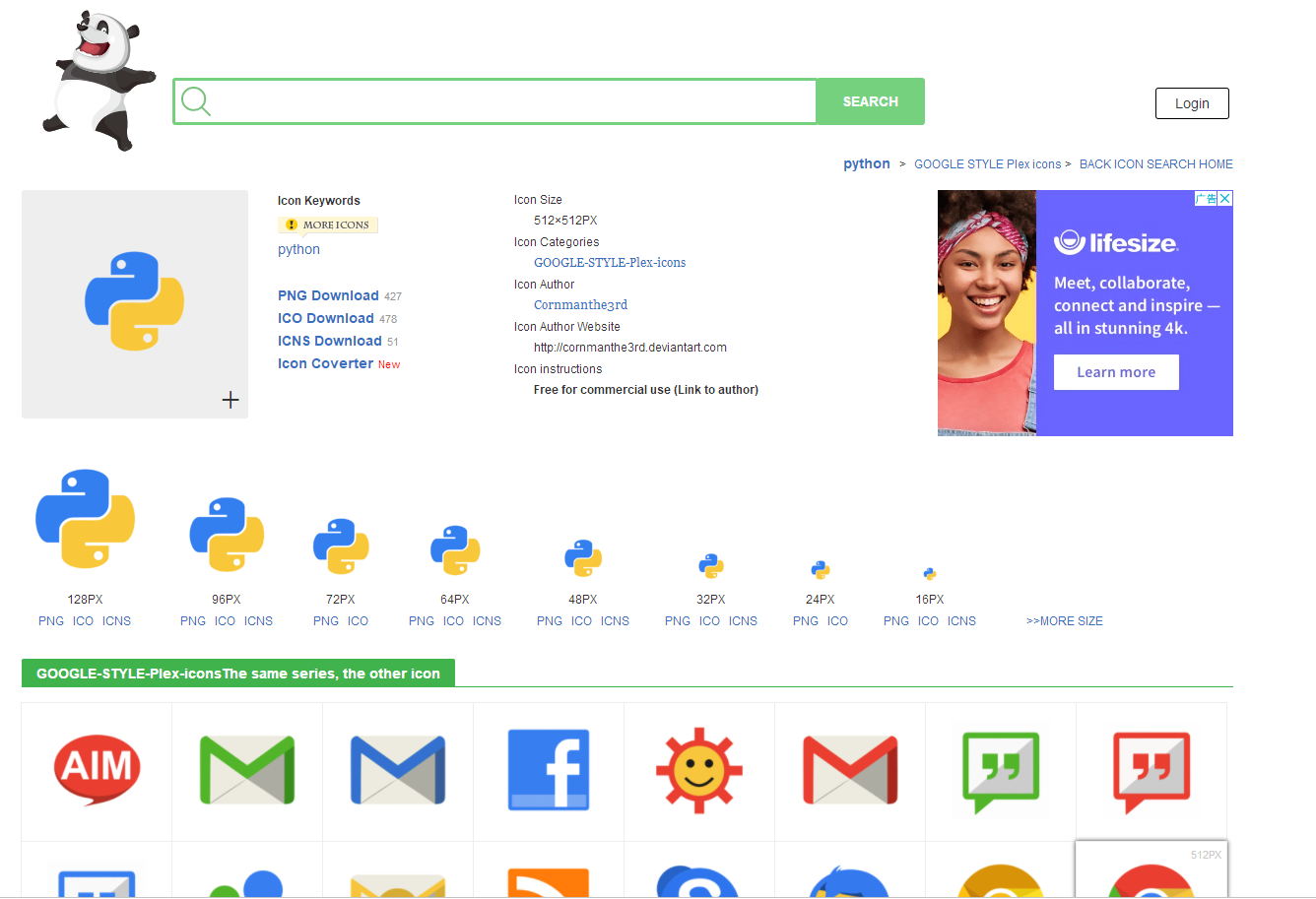
五、运行实例截图
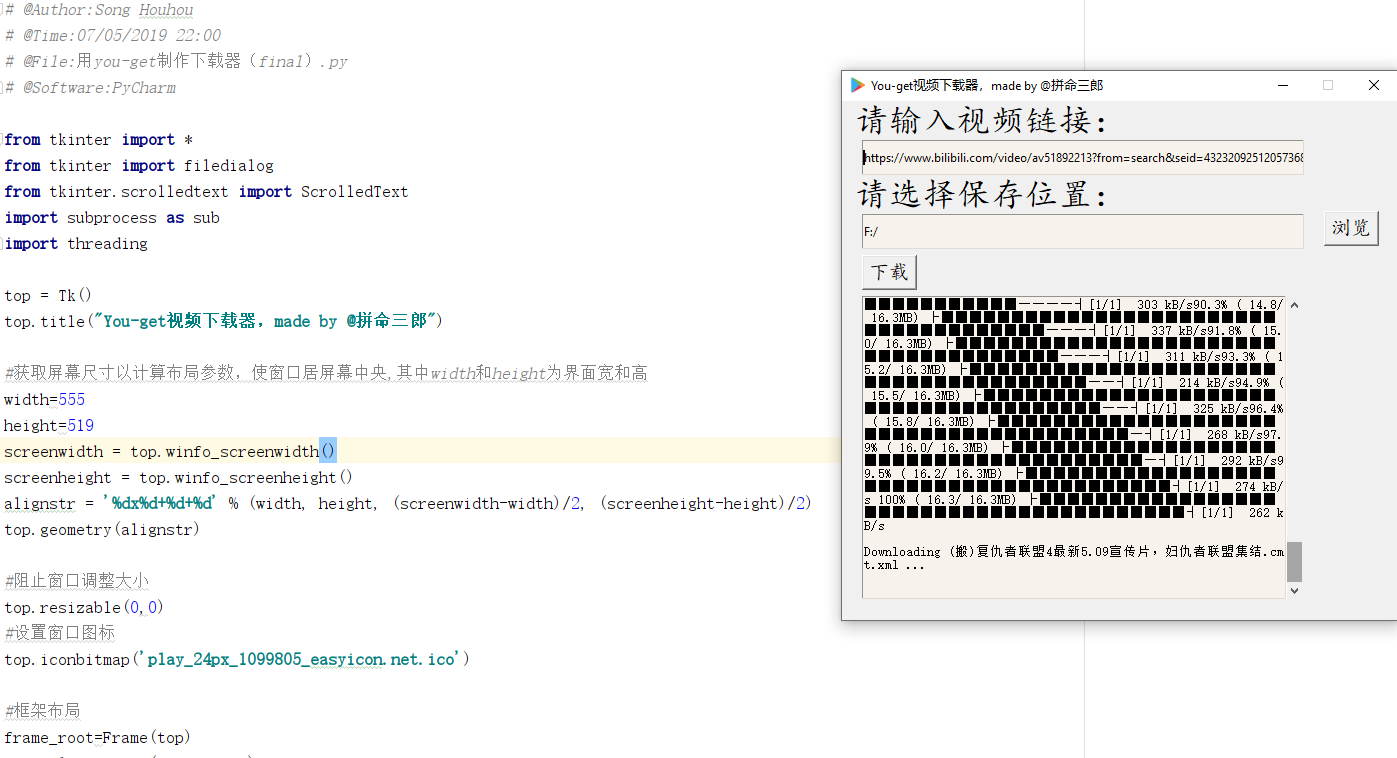
下载完成后,即会在你选择的路径产生视频。
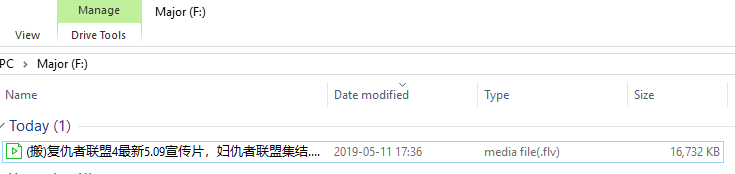
六、用pyinstaller打包成exe
打包前先准备好自己的logo
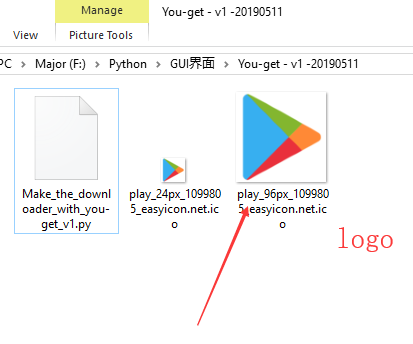
到py文件所在路径按住shift键,点击鼠标右键选择“在此处打开Powershell 窗口(s)”
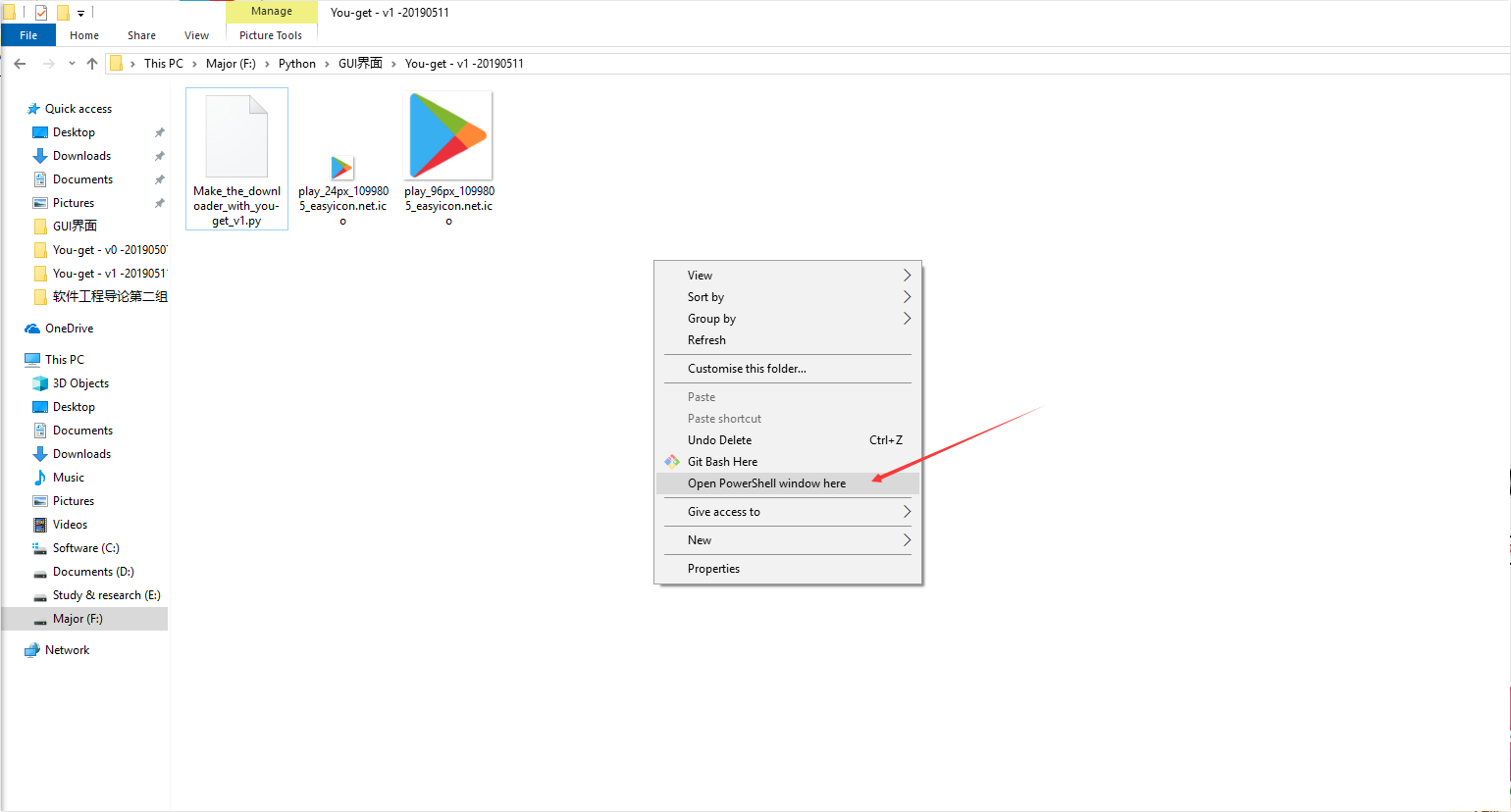
输入以下命令即可生成exe文件
pyinstaller -F -i play_96px_1099805_easyicon.net.ico Make_the_downloader_with_you-get_v1.py
执行成功后,会在路径下多出以下几个文件夹和文件
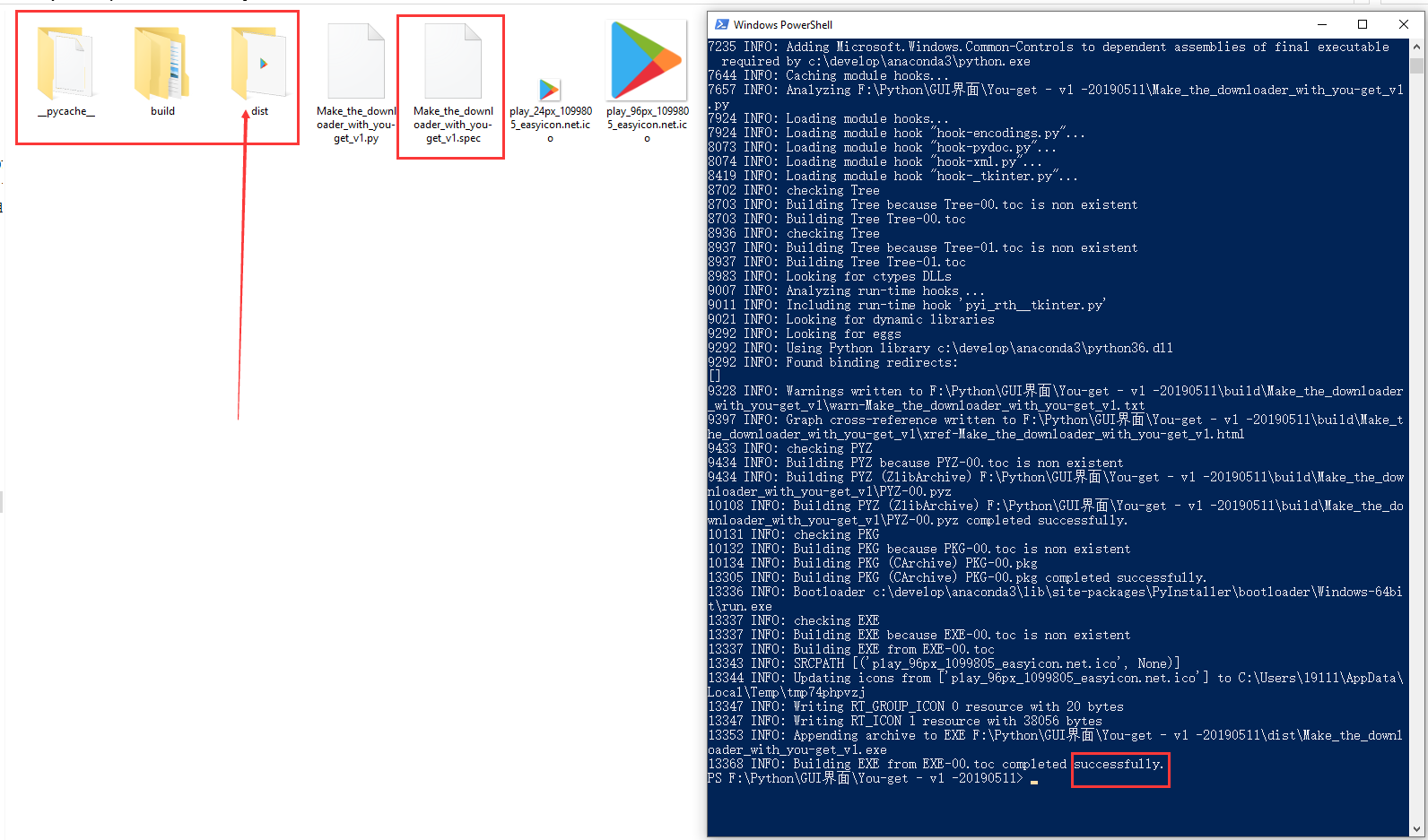
其中exe文件就在dist目录里
但需要注意的是,此时并未大功告成,还需要把exe文件复制到py文件的路径下(即复制到上一层目录)
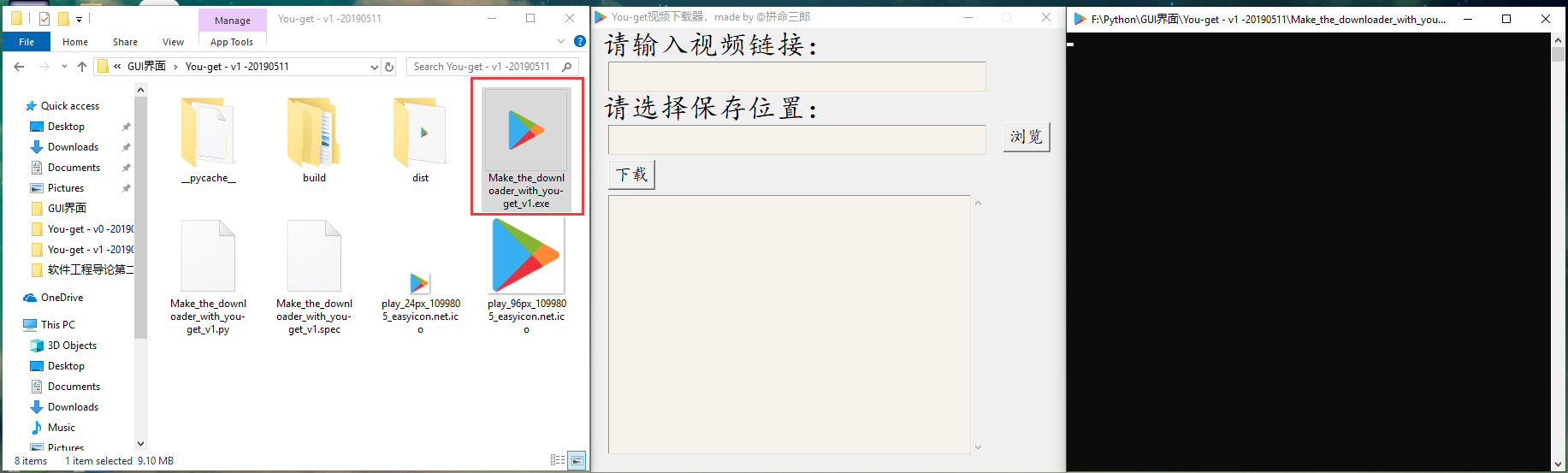
如果你看到这样的界面,那么说明你大功告成了……
如果你觉得我的分享还可以请点击推荐,分享给你的朋友让我们一起进步~
